FastReport устанавливается как обычная программа с помощью программы установщика. Но иногда вы можете увидеть FastReport в виде еще не откомпилированных пакетов. В этой статье я расскажу, как выполнить такую установку в систему Delphi и вы увидите, что установка пакетов FastReport VCL в Delphi не является чем то сложным.
Я буду показывать процесс установки на примере Delphi 11.2 Alexandria и FastReport VCL6. Но я думаю, что для всех других версий смысл и процесс установки не особо отличается от той, что я покажу.
Порядок установки FastReport в Delphi
Сама по себе установка условно делится на три шага:
- Компиляция пакетов FastReport;
- Добавление в среду окружения Delphi пути, по которому вы скопировали папку;
- Установка пакетов FastReport в Delphi.
Компиляция пакетов FastReport
Итак, у меня есть обычная папка с названием FastReport 6.9.14 VCL Enterprise, в которой находится программа FastReport.
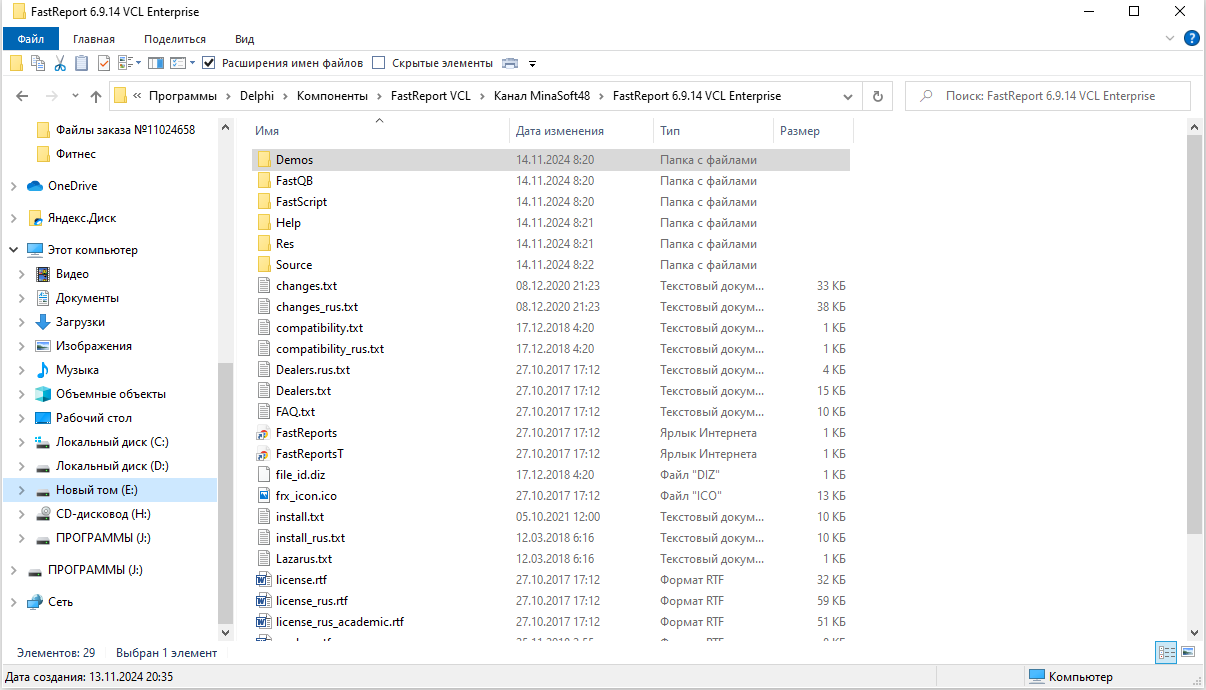
Данная папка содержит типичные каталоги. Это каталог Res с ресурсами, такими как языки, каталог скриптов, файлов помощи и других файлов. Берем эту папочку и копируем ее в нужное нам место на компьютере. Ну обычно в C:\Program Files (x86) или в C:\Program Files или же просто на C:\.
Я скопирую в C:\Program Files (x86)
Теперь заходим в C:\Program Files (x86)\FastReport 6.9.14 VCL Enterprise\Res и ищем наш русский язык, то есть папку Russian и проваливаемся в нее. В ней есть два командных файла mkall.bat и mk.bat. Запускаем их по очереди от имени администратора.
Затем переходим в корневую папку FastReport 6.9.14 VCL Enterprise и в ней от имени администратора запускаем recompile.exe.
Нам покажут предупреждение о том, что нужно закрыть Delphi и все в таком духе. Конечно же мы закрываем Delphi, если среда открыта и нажимаем Continue. Затем выберите параметры, которые показаны на рисунке ниже.
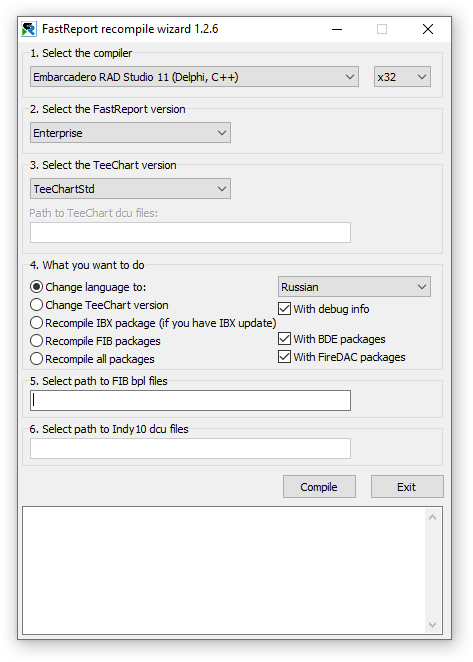
Соответственно, что если у Вас другая версия Delphi, то выберите ее. Если у Вас другая версия FastReport, то выберите свою. Если во время установки Delphi вы не устанавливали, например, BDE, то флажок «With BDE package» можно не устанавливать. Если вы не используете компоненты доступа к данным FireDAC, то данный флажок тоже не нужен. Нажимаем Compile и ждем завершения.
Затем ничего не трогаем, кроме переключателя четвертой группы. Устанавливаем его в значение Recompile all package и сновать нажимаем Compile. Ждем. После окончания мастер рекомпиляции можно закрыть.
Добавление среды окружения в Delphi
Открываем Delphi, заходим в Tools/Options/Language/Delphi/Library и жмем на три точки
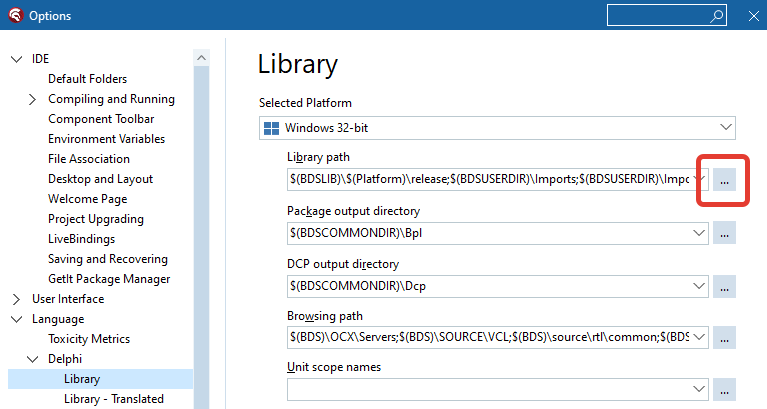
Откроется окно выбора директории:
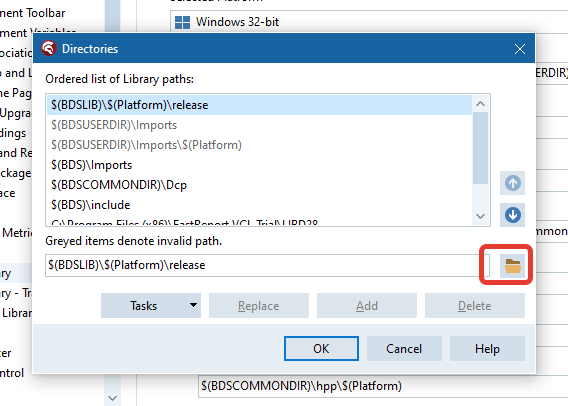
Выберите каталог, в котором находятся файлы скомпилированные файлы библиотеки FastReport. У меня это каталог: C:\Program Files (x86)\FastReport 6.9.14 VCL Enterprise\LibD28.
Выбранный каталог появится в строке:
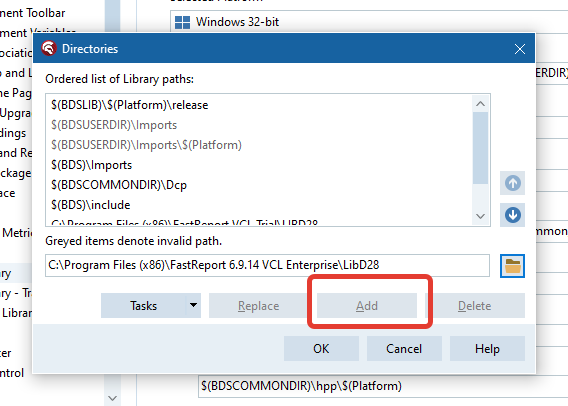
Нажмите Add. У меня эта кнопка не активна, потому что путь уже добавлен.
Нажмите ok и повторите добавление директории для всех платформ, для которых будет использоваться FastReport.
Инсталляция пакетов FastReport
Из главного меню Delphi выберите команду Component/Install Packages
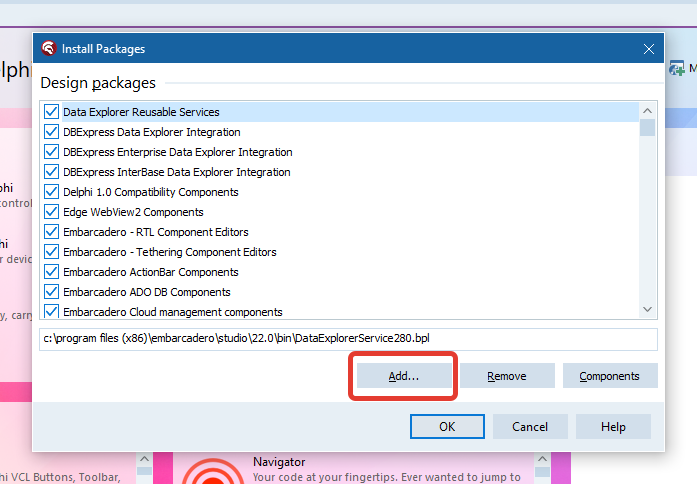
Нажмите кнопку Add, и перейдите в каталог C:\Program Files (x86)\FastReport 6.9.14 VCL Enterprise\LibD28. У вас это может быть другой каталог. В общем, в тот, в который вы скопировали изначально FastReport.
В открывшемся окне выберите абсолютно все файлы с расширением .dpl и нажмите Открыть.
Ждем пока пакеты FastReport будут установлены. Во время установки могут появиться несколько раз окна с сообщениями. Нажмите ok при каждом таком появлении. По окончании установки закройте окно Install Package и перезапустите Delphi. На этом все.
В релизах Delphi Professional и Architect FastReport можно скачать прямо в среде IDE. О том, как это делается смотрите в статье «Скачать и установить FastReport для Delphi».











































